win11不小心忘记锁屏密码怎么办 win11找回锁屏密码的两种方法
更新时间:2023-01-22 11:50:00作者:mei
一段时间不用win11系统会进入锁屏状态,可以防止被其他人使用,但是想要重新使用win11电脑,就需要输入密码了,对于记忆力不好的用户来说,不小心忘记密码怎么办?关于这个疑问,今天教程分享两种找回win11系统锁屏密码的方法步骤。
方法一:
1、此前在系统中设置过“pin码”,可以直接通过pin码进入系统。
2、如果我们有微软账户,也可以选择使用微软账户登录到系统中。
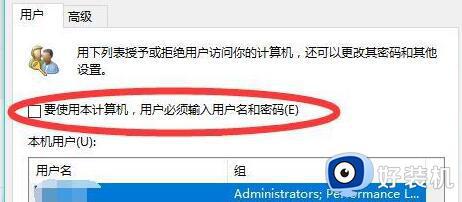
3、按下“win+r”打开运行,输入“C:WindowsSystem32Netplwiz.exe”回车确定。
4、打开之后,在用户选项卡下取消勾选“要使用本计算机,用户必须输入用户名和密码”。
5、再点击下方“确定”保存就可以取消锁屏密码了。
方法二:
1、如果我们既没有pin码,也没有注册过微软账号,那么可以在安全模式中重置密码。
2、首重启电脑,进入启动设置,然后选择“带命令提示符的安全模式”。

3、在命令提示符中输入“net user AA 123456 /add”回车确定,重启电脑后就可以使用“123456”密码登录。
以上教程分享win11系统快速找回锁屏密码的两种方法,如果你也不小心忘记锁屏密码,不要担心,参考以上方法就可以找回来了。
win11不小心忘记锁屏密码怎么办 win11找回锁屏密码的两种方法相关教程
- win11密码错误过多被锁如何解决 win11账户锁定无法进入系统怎么办
- win11锁屏密码怎么关闭 win11怎么解除锁屏密码
- 电脑锁屏密码怎么设置win11 win11系统设置锁屏密码的方法
- win11如何取消锁屏密码 windows11怎么取消锁屏密码
- win11更改锁屏密码的方法 win11如何改锁屏密码
- win11锁屏设置密码方法 win11系统如何设置锁屏密码
- win11怎么设置电脑锁屏密码 win11电脑设置锁屏密码的方法
- w11怎么取消锁屏密码 win11取消锁屏密码的方法
- windows11怎么设置密码锁屏 win11锁屏后需要输入密码如何设置
- win11账户密码忘了怎么办 win11如何找回windows账户密码
- win11家庭版右键怎么直接打开所有选项的方法 win11家庭版右键如何显示所有选项
- win11家庭版右键没有bitlocker怎么办 win11家庭版找不到bitlocker如何处理
- win11家庭版任务栏怎么透明 win11家庭版任务栏设置成透明的步骤
- win11家庭版无法访问u盘怎么回事 win11家庭版u盘拒绝访问怎么解决
- win11自动输入密码登录设置方法 win11怎样设置开机自动输入密登陆
- win11界面乱跳怎么办 win11界面跳屏如何处理
win11教程推荐
- 1 win11安装ie浏览器的方法 win11如何安装IE浏览器
- 2 win11截图怎么操作 win11截图的几种方法
- 3 win11桌面字体颜色怎么改 win11如何更换字体颜色
- 4 电脑怎么取消更新win11系统 电脑如何取消更新系统win11
- 5 win10鼠标光标不见了怎么找回 win10鼠标光标不见了的解决方法
- 6 win11找不到用户组怎么办 win11电脑里找不到用户和组处理方法
- 7 更新win11系统后进不了桌面怎么办 win11更新后进不去系统处理方法
- 8 win11桌面刷新不流畅解决方法 win11桌面刷新很卡怎么办
- 9 win11更改为管理员账户的步骤 win11怎么切换为管理员
- 10 win11桌面卡顿掉帧怎么办 win11桌面卡住不动解决方法
